遠近法の切り取り
ニューラル フィルター (AI)
スーパーヒーローの水彩画ポスター
コミック風の絵
輝くイラスト
クローンスタンプ
写真から人物を抽出する
クロマキー
SmartMask プラグイン
粒子&流線
写真をパステル画に変換
芸術的効果
油絵効果
デジタルアート
爆発効果
古い写真の復元
ハイパス
パス上にテキスト
カメレオンブラシ
プラグインの導入方法
テクスチャブラシ
ブラシエディター: シェイプを選択
ブラシエディター: 楕円形
シャドウに関する効果
シャープ効果、二階調効果
様式化に関する効果
ディスト―ション
ぼかし効果
Points プラグイン
Enhancer プラグイン
Neon プラグイン
NatureArt プラグイン
LightShop プラグイン
HDRFactory プラグイン
AirBrush プラグイン
テキスト ツールの使用
整列ツールのオプション
白黒による調整
ポスタリゼーション
しきい値による調整
反転による調整
色相/彩度の調整
明るさ/コントラストの調整
カーブでの調整
レベル補正
調整レイヤー
バッチ処理
画像のサイズ変更
インストール方法 (Win)
インストール方法 (Mac)
遠近法の切り取りツール ![]() は2つの操作、つまり遠近感の補正と切り取りを一度に行います。このツールは、遠近感のゆがみを修正するのに使用します。遠近感のゆがみは、幅の広いまたは高さのあるオブジェクトを撮影する際、被写体と撮影者の間に角度ができることで生じます。
は2つの操作、つまり遠近感の補正と切り取りを一度に行います。このツールは、遠近感のゆがみを修正するのに使用します。遠近感のゆがみは、幅の広いまたは高さのあるオブジェクトを撮影する際、被写体と撮影者の間に角度ができることで生じます。

 遠近法の切り取り
遠近法の切り取り(画像上にマウスをのせると、元の写真が表示されます)
画像内に選択範囲が存在する場合、その選択範囲のを覆うように切り取り枠が表示されます。
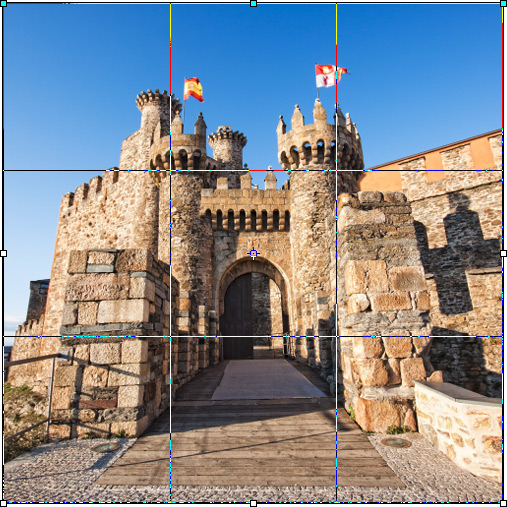 調整前の切り取り領域
調整前の切り取り領域
角のマーカーをドラッグすることで、輪郭の遠近感を変更することができます。マーカーを移動する際、フレームの両辺と修正しているオブジェクトの両辺が平行になる必要があります。
ヒント: 切り取り枠の青のマーカーは、切り取り画像の上部を示しています。
 調整した切り取り領域
調整した切り取り領域
ツールの設定は、イメージ ウィンドウの上のツール オプション パネルに表示されます。
[トリミング]セクションでは、切り取り領域の作成方法を指定します。
手動:切り取り枠は、マウス カーソルを使用して手動で作成されます。
アルファを切り取り: 切り取り枠は、アルファ チャンネルのコンテンツに基づいて作成されます。
選択範囲の切り取り: 切り取り枠は、選択範囲チャンネルのコンテンツに基づいて作成されます。
左上の色: 左上の色のピクセルと同じピクセルの部分は、切り取り枠の範囲に含まれません。
右下の色: 右下の色のピクセルと同じピクセルの部分は、切り取り枠の範囲に含まれません。
どこから切り取りを行うか 上、下、左、右 を選択できます。[手動]モードの場合は、このオプションは無効になっています。
除外領域: このオプションを使うと、切り取り枠の範囲が判別しやすくなります。チェックボックスがオンの場合、枠外の領域は、指定した色でハイライト (色付け) されます。
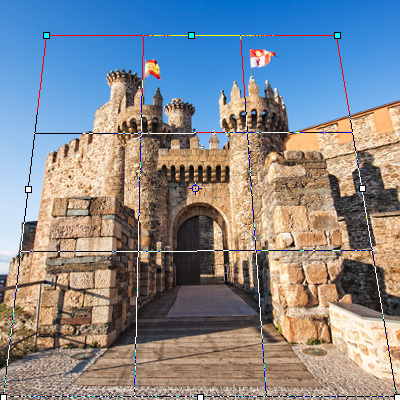 [除外領域]チェックボックスがオフ
[除外領域]チェックボックスがオフ
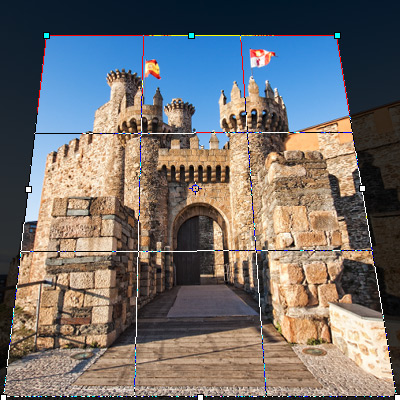 [除外領域]チェックボックスがオン
[除外領域]チェックボックスがオン
グリッドの表示: チェックボックスがオンの場合、切り取り領域の上にグリッドが表示され、切り取り枠を調整するのに役立ちます。
遠近法の切り取りを完了するには、[OK]をクリックするか、Enterキーを使用します。その後、切り取り領域は長方形の状態に戻り、切り取り領域外が取り除かれます。
 切り取った画像
切り取った画像
.gif)